Besser als ChatGPT? - Microsoft Copilot Pro im Test
Summary
TLDRDas Video präsentiert Microsofts Copilot Pro als eine echte Alternative zu Chat GPT, mit Zugang zur neuesten GPT-Version, gpt4 Turbo, und integriertem KI-Assistenten in allen Microsoft 365 Apps. Der Copilot Pro bietet erweiterte Funktionen wie KI-Bildgenerierung mit DALL-E 3 und ist monatlich für 22 € erhältlich. Der Vergleich mit Chat GPT zeigt, dass Copilot Pro in Office-Anwendungen wie Word, PowerPoint und Excel besonders hilfreich ist, was die Produktivität steigern kann. Der Test zeigt die Fähigkeit, Inhalte zu generieren, zu bearbeiten und Zusammenfassungen zu erstellen, was die Verwendung in Outlook und anderen Apps verbessert.
Takeaways
- 🤖 Microsoft hat kürzlich Copilot Pro vorgestellt, eine mögliche Alternative zu Chat GPT mit zusätzlichen KI-Funktionen.
- 🚀 Copilot Pro bietet Zugang zur neuesten GPT-Version, GPT4 Turbo, und integriert sich in alle Microsoft 365 Apps.
- 🎨 Es ermöglicht die Erstellung von KI-Bildern mit DALL-E 3 und ist in verschiedenen Microsoft Office Programmen nutzbar.
- 💶 Der Copilot Pro-Service kostet 22 € pro Nutzer pro Monat und bietet Zugriff auf KI-Funktionen in Office Programmen.
- 🆓 Es gibt auch eine kostenlose Version von Copilot mit Zugriff auf GPT4, im Gegensatz zur kostenlosen Chat GPT, die nur GPT 3.5 bietet.
- 🔑 Für Copilot Pro ist ein Microsoft 365 Single oder Family Abonnement erforderlich.
- 🛠️ Copilot Pro bietet Zugriff auf spezialisierte GPTs wie den Designer, Reiseplaner, Kochassistenten und Fitnesstrainer.
- 📚 Plugins ermöglichen die Verwendung externer Anwendungen direkt in Copilot, wie z.B. Kajak für Reisebuchen oder Instacard für Rezepte.
- 📝 Im direkten Chat kann Copilot Pro Aufgaben wie das Schreiben von Witzen, Liedtexten oder Tabellen zu vulkanischen Aktivitäten erfüllen.
- 🔍 Antworten von Copilot Pro enthalten Quellenangaben, um die Authentizität und Richtigkeit der Informationen zu gewährleisten.
- 📈 Die Integration von Copilot Pro in Microsoft Office Anwendungen zeigt großes Potenzial, um die Produktivität und Effizienz bei der Erstellung von Dokumenten, Präsentationen und Tabellen zu steigern.
Q & A
Was ist Microsoft Copilot Pro und wie unterscheidet es sich von ChatGPT?
-Microsoft Copilot Pro ist eine KI-gestützte Assistenzsoftware, die in allen Microsoft 365 Apps verwendet werden kann. Im Gegensatz zu ChatGPT bietet Copilot Pro zusätzliche KI-Features, die derzeit nicht in ChatGPT verfügbar sind.
Welche GPT-Versionen sind in Copilot Pro verfügbar?
-In Copilot Pro hat man Zugriff auf die beste GPT-Version, GPT-4 Turbo, und man kann zwischen verschiedenen Modi wie GPT-4 Creative und GPT-4 Turbo wählen.
Welche zusätzlichen Funktionen bietet Copilot Pro im Vergleich zu ChatGPT?
-Copilot Pro bietet die Möglichkeit, KI-Bilder mit DALL-E 3 zu generieren, Lieder zu erstellen und in Microsoft Office Programmen wie Word, Excel, PowerPoint und OneNote direkt zu arbeiten.
Wie viel kostet das Copilot Pro Abonnement?
-Das Copilot Pro Abonnement kostet 22 € pro Nutzer pro Monat.
Kann man Copilot Pro kostenlos nutzen?
-Ja, es gibt auch eine kostenlose Version von Copilot Pro, die ebenfalls Zugriff auf GPT-4 bietet, was bei der kostenlosen Version von ChatGPT nicht der Fall ist.
Welche speziellen Funktionen bietet Copilot Pro in Word?
-In Word kann Copilot Pro beispielsweise Texte generieren, Notizen und Gliederungen hinzufügen und komplette Artikel mit Überschriften und Unterüberschriften erstellen.
Wie unterstützt Copilot Pro in PowerPoint?
-In PowerPoint kann Copilot Pro komplette Präsentationen erstellen, einzelne Folien hinzufügen und die Inhalte mit Bildern und passenden Themen versehen.
Welche Möglichkeiten bietet Copilot Pro in Excel?
-In Excel kann Copilot Pro Formeln hinzufügen, Daten sortieren und filtern, Highlights markieren und verschiedene Analysen durchführen.
Wie hilft Copilot Pro in Outlook?
-In Outlook kann Copilot Pro E-Mails zusammenfassen, Antworten generieren und den Ton der Antworten festlegen (z.B. direkt, neutral, informell, formell).
Was ist das Fazit des Videos zu Copilot Pro?
-Das Fazit des Videos ist, dass Copilot Pro für Nutzer, die viel mit Microsoft Office Anwendungen arbeiten, eine lohnende Investition ist, da es die Produktivität erheblich steigern kann. Zudem basiert Copilot Pro auf der neuesten Version GPT-4 Turbo, was es zu einem leistungsstarken Chatbot macht.
Outlines

This section is available to paid users only. Please upgrade to access this part.
Upgrade NowMindmap

This section is available to paid users only. Please upgrade to access this part.
Upgrade NowKeywords

This section is available to paid users only. Please upgrade to access this part.
Upgrade NowHighlights

This section is available to paid users only. Please upgrade to access this part.
Upgrade NowTranscripts

This section is available to paid users only. Please upgrade to access this part.
Upgrade NowBrowse More Related Video

🤩 Dank Copilot nie wieder Besprechungsprotokolle schreiben! (KI-Zusammenfassung)

DIESER CHATGPT PROMPT IST DER WAHNSINN
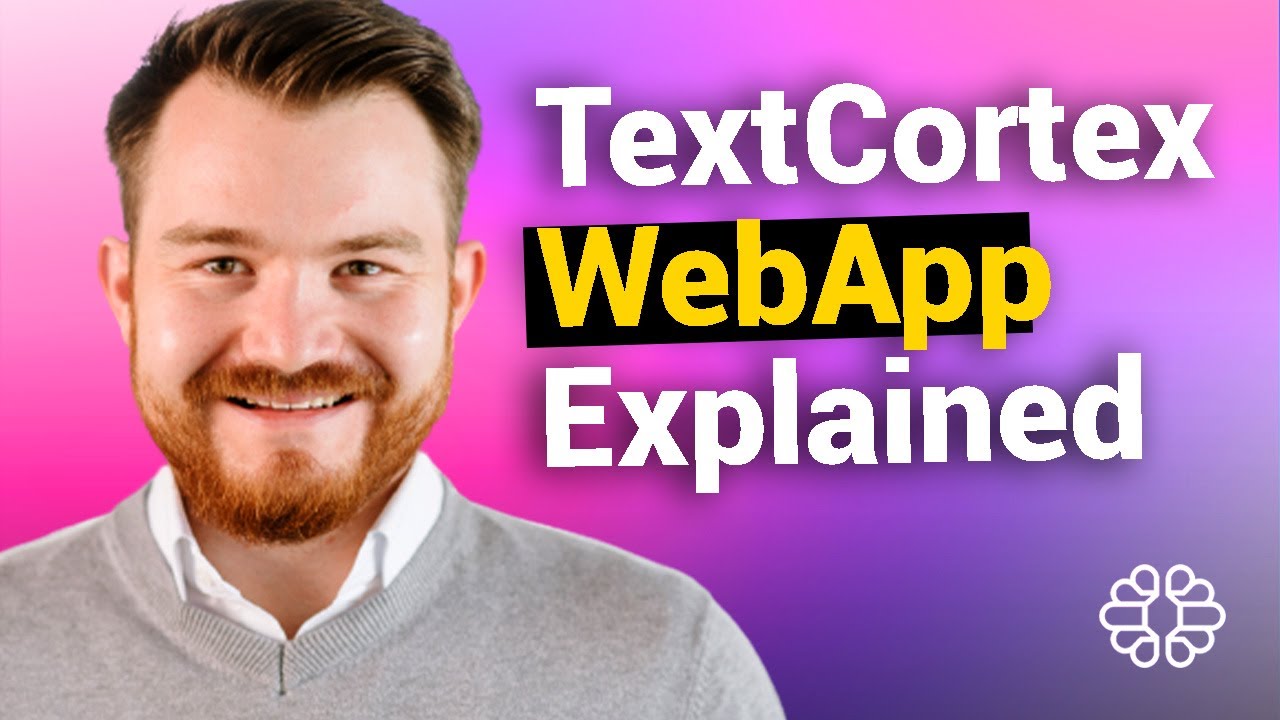
TextCortex explained in 180 seconds
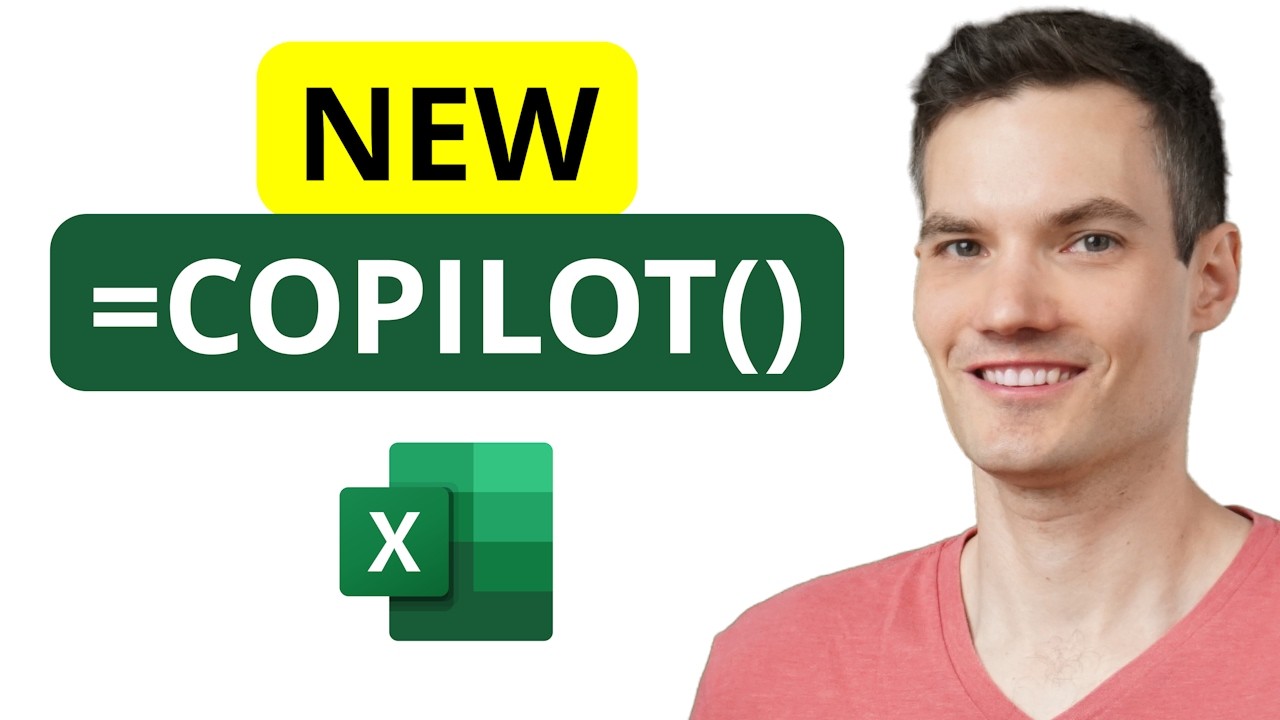
Excel Just Got Smarter — Meet the NEW =COPILOT() Function

ChatGPT Tutorial for Developers - 38 Ways to 10x Your Productivity

Mit ChatGPT einen Trading Bot erstellen💰: Schritt für Schritt Anleitung zum nachmachen!
5.0 / 5 (0 votes)
